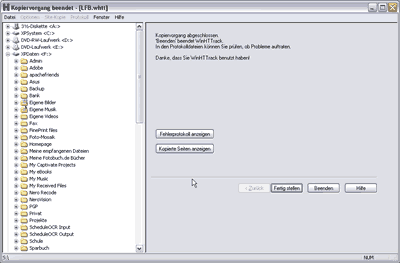HTTrack - Teil 2
Teilen Sie HTTrack im folgenden Fenster mit, was nach getaner Arbeit zu
geschehen hat. Das Programm kann die Verbindung (z.B. eine Modem- oder ISDN
Verbindung) selbständig trennen oder auch den Rechner herunterfahren.
Sie können auch Ihre Einstellungen für dieses Projekt nur speichern
und keinen Download starten, indem Sie das entsprechende Häkchen setzen.
Klicken Sie dann auf [Fertig stellen].
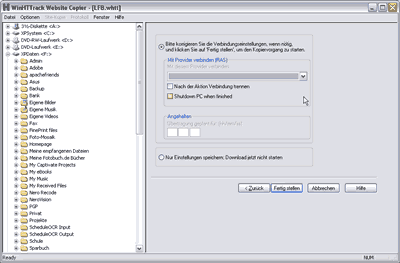
HTTrack zeigt Ihnen im folgenden Fenster an, wie weit der Download fortgeschritten
ist. Sie können diesen jederzeit durch einen Klicke auf [Abbrechen] unterbrechen
und durch Auswahl des entsprechenden Projektnamens und der Einstellung [*Vorhandene
Kopie aktualisieren] später vervollständigen. Klicken Sie nach Beendigung
des Downloads auf [Weiter].
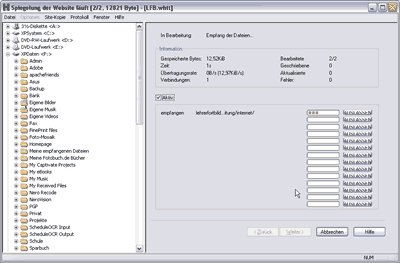
Nach Beendigung des Downloads können Sie Ihre Internetverbindung trennen
und durch einen Klick auf [Kopierte Seiten anzeigen] in Ruhe offline durchlesen.
Ein Klick auf [Fertig stellen] führt Sie zurück zum Startfenster
von HTTrack. Mit [Beenden] schließen Sie das Programm.